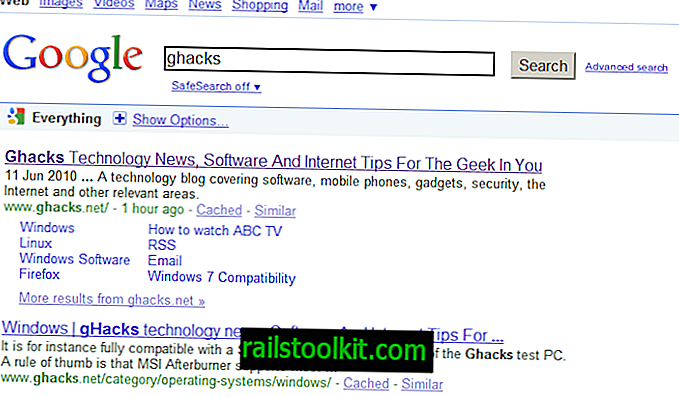Pengguna Windows 10 yang lupa kata sandi akun pengguna tidak dapat masuk ke akun itu lagi. Opsi tertentu disediakan untuk mengatur ulang kata sandi tergantung pada jenis akun dan parameter lain seperti apakah itu akun kerja yang dikelola oleh departemen TI atau akun rumah.
Windows 10 mendukung dua jenis akun utama: akun lokal dan akun Microsoft. Akun lokal hanya ada di perangkat, akun Microsoft secara global.
Jenis akun menentukan apakah mungkin untuk mereset kata sandi akun. Solusinya sangat mudah untuk akun Microsoft karena dimungkinkan untuk mereset kata sandi akun secara online.
Mengatur ulang kata sandi akun Microsoft Windows 10

Pengguna Windows 10 dapat memulai pengaturan ulang kata sandi pada halaman masuk dengan memilih "Saya lupa kata sandi saya" pada layar masuk.
Ini memuat layar "Pulihkan akun Anda" dengan captcha, dan kemudian layar "Verifikasikan identitas Anda" untuk memasukkan kode keamanan yang dikirim ke alamat email atau nomor telepon yang ditautkan.
Pemilik akun Microsoft juga dapat mereset kata sandi secara online. Cukup kunjungi halaman Pulihkan akun Anda di //account.live.com/ dan ikuti instruksi untuk melakukannya.
Informasi tambahan tersedia di dukungan akun Microsoft ini. Kami telah menerbitkan panduan terperinci tentang mengatur ulang kata sandi akun Microsoft.
Mengatur ulang kata sandi akun lokal
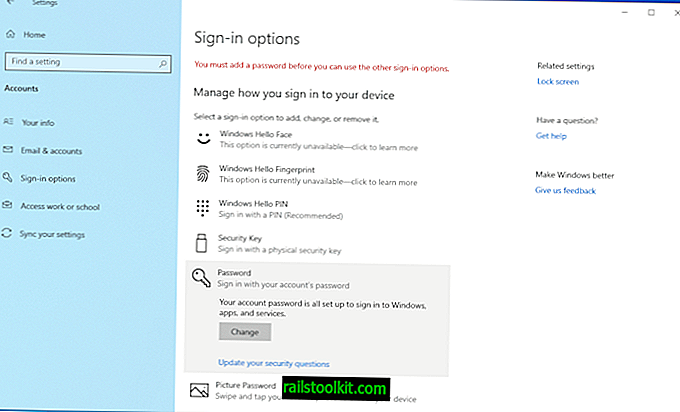
Microsoft menerapkan satu cara resmi untuk mereset kata sandi akun lokal di Windows 10 versi 1803. Metode ini tidak berfungsi secara default karena memiliki persyaratan: pertanyaan keamanan.
Inilah yang perlu Anda lakukan:
- Gunakan Windows-I untuk membuka aplikasi Pengaturan.
- Buka Akun> Opsi Masuk.
- Pilih bagian "Kata Sandi" pada halaman yang terbuka.
- Pilih "perbarui pertanyaan keamanan Anda".
- Ketikkan kata sandi akun pada prompt yang terbuka.
- Tambahkan tiga pertanyaan dan jawaban keamanan ke akun lokal di halaman berikutnya.
- Kiat: Anda sebaiknya tidak menjawab pertanyaan ini dengan jujur.
- Pilih selesai untuk menyelesaikan proses.
Setelah itu keluar dari jalan, opsi setel ulang kata sandi ditampilkan pada layar masuk untuk akun lokal itu. Jawab saja tiga pertanyaan keamanan untuk mengatur ulang kata sandi akun.
Microsoft mencatat bahwa tidak ada cara lain untuk mengatur ulang kata sandi; pengguna harus me-Reset PC dan menghapus semua data di dalamnya untuk mengembalikannya (jika mereka tidak memiliki akses ke akun lain yang ada).
Ada opsi lain meskipun seperti yang digariskan oleh Profesor Robert McMillen di YouTube.
Ganti nama klasik cmd.exe menjadi utilman.exe tidak berfungsi secara langsung lagi di versi Windows yang baru.
Sebelum pembaruan fitur terbaru dari Windows 10, Windows 10 versi 1809, pengguna dapat mem-boot ke lingkungan pemulihan, mengganti utilman.exe dengan cmd.exe, dan klik tombol "kemudahan akses" untuk menelurkan jendela command prompt untuk mengubah kata sandi pengguna.
Di versi Windows yang lebih baru, langkah-langkah tambahan diperlukan. Inilah keseluruhan prosesnya:
- Muat lingkungan pemulihan dan pemecahan masalah, misalnya dengan mengeklik "Perbaiki komputer Anda" selama Pengaturan Windows jika Anda menjalankan boot dari media instalasi Windows.
- Pilih Pemecahan Masalah> Prompt Perintah.
- Beralih ke huruf drive tempat Windows diinstal dan ada di direktori system32, mis. Cd c: \ windows \ system32
- Ketikkan rename utilman.exe utilman.bak .
- Ketik salin cmd.exe utilman.exe .
- Nyalakan kembali komputer dan boot dari instalasi Window kali ini.
- Jika Anda menjalankan Windows 10 versi 1803 atau yang lebih lama, klik tombol Kemudahan Akses untuk membuka jendela prompt perintah.
- Jika Anda menjalankan Windows 10 versi 1809 atau lebih baru, lakukan hal berikut terlebih dahulu:
- Tahan tombol Shift pada keyboard dan klik tombol Power untuk memilih Restart.
- Setelah Restart, tahan tombol Shift lagi dan pilih Restart dari menu Power lagi untuk boot ke perbaikan startup.
- Pilih Pemecahan Masalah> Opsi Tingkat Lanjut> Pengaturan Awal> Mulai ulang
- Ketika layar Startup Settings muncul setelah Restart, pilih 8) Nonaktifkan perlindungan awal anti-malware.
- Klik pada tombol Kemudahan Akses pada awal berikutnya pada layar login untuk membuka jendela prompt perintah.
- Ketik pengguna net untuk menampilkan nama semua akun pengguna.
- Gunakan perintah net user [username] [password] untuk mengubah kata sandi akun, mis. Net user martin qwerty123456 untuk mengubah kata sandi pengguna martin menjadi qwerty123456.
Lihatlah panduan terperinci kami tentang perintah pengguna net Windows di sini.